Excel errori macro
Questo capitolo insegna come trattare con gli errori di macro in Excel.
In primo luogo, creiamo alcuni errori.
Mettere un link: / VBA-Create-a-macro # Comando-tasto [pulsante di comando] nel foglio di lavoro e aggiungere le seguenti righe di codice:
x = 2
Range("A1").Valu = x
-
Fare clic sul pulsante di comando sul foglio.
Risultato:
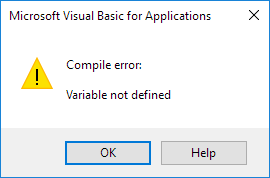
-
Fare clic su OK.
La variabile x non è definita. Poiché stiamo usando il link: / VBA-esempi-opzione-esplicito [Option Explicit] dichiarazione all’inizio del nostro codice, dobbiamo dichiarare tutte le nostre variabili. Excel VBA ha colorato la x blu per indicare l’errore.
-
Nel Visual Basic Editor, fare clic su Ripristina per interrompere il debugger.
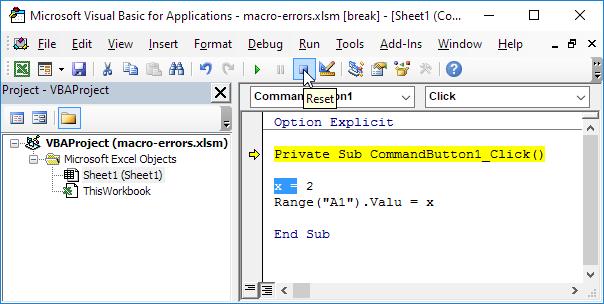
-
correggere l’errore aggiungendo la seguente riga di codice all’inizio del codice.
Dim x As Integer
Potreste aver sentito parlare della tecnica chiamata debug prima. Con questa tecnica è possibile scorrere il codice.
-
Nel Visual Basic Editor, posizionare il cursore prima privato e premere F8.
La prima linea diventa giallo.
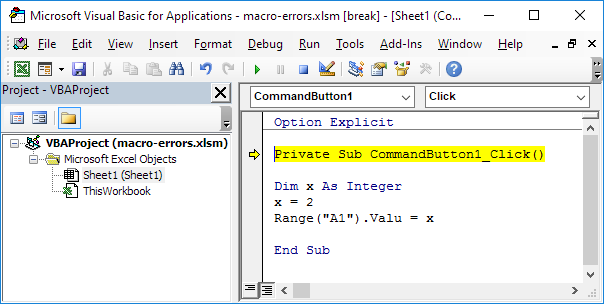
-
Premere F8 altre tre volte.
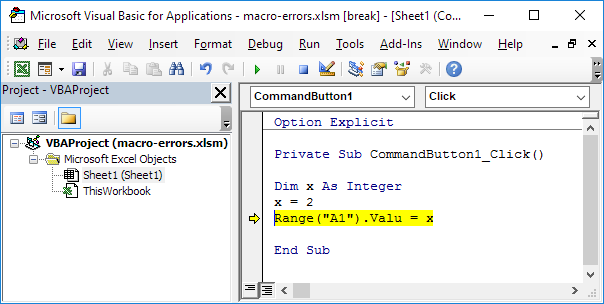
Viene visualizzato il seguente messaggio di errore.
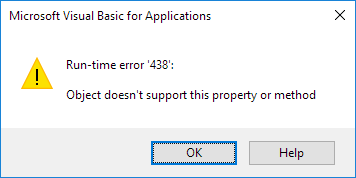
L’oggetto Range ha una proprietà chiamata valore. Il valore non è stato digitato correttamente qui. Il debug è un ottimo modo per trovare non solo gli errori, ma anche capire il codice migliore. Il nostro link: / VBA-esempi-debug [Debug]
esempio di programma mostra come unico passaggio attraverso il codice e vedere l’effetto di ogni riga di codice nel foglio di lavoro.